Facebook Messenger vám umožní zůstat v kontaktu se svými přáteli a rodinou nebo poznat nové lidi pomocí několika jednoduchých kliknutí. To je důvod, proč může být frustrující, když najednou už nemůžete odpovídat na konverzaci. Pokud si nejste jisti, co mohlo způsobit zobrazení této chyby, jste na správném místě. Pokračujte ve čtení, abyste zjistili, proč jste obdrželi zprávu „Na tuto konverzaci nemůžete odpovědět“ a co s tím můžete dělat.

Proč nemůžete odpovědět na konverzaci v Messengeru?
Chybová zpráva „Na tuto konverzaci nemůžete odpovědět“ se může zobrazit z několika důvodů. Když se snažíte zjistit, který z nich je za problémem, musíte se podívat na následující:
- Typ obsahu, který sdílíte na Facebooku
- Jazyk, který používáte ve zprávách
- Váš vztah s příjemcem
1. Vaše zpráva je v rozporu s komunitními standardy Facebooku
Sdílení obsahu, který jde proti Facebooku Normy Společenství je jedním z nejčastějších důvodů, proč vám může být zablokováno odpovídat na konverzaci.
Normy komunity jsou pravidla určující, co je a co není na Facebooku povoleno. Cílem je udržet službu na bezpečném místě. Standardy jsou založeny na zpětné vazbě od odborníků v terénu a uživatelů Facebooku.
Když Facebook identifikuje obsah, který je v rozporu s těmito pravidly, bude obvykle odstraněn. Pokud je obsah sdílen v konverzaci v Messengeru, může být uživatel, který jej sdílel, penalizován a dočasně zablokován, aby mohl v diskuzi odpovídat.
jak přidat role v neshodě
Pokud chcete zajistit, aby váš obsah dodržoval standardy komunity, měli byste se vyhnout následujícímu:
- Včetně jazyka, který podněcuje nebo usnadňuje vážné násilí
- Sdílení osobních nebo důvěrných informací o sobě nebo ostatních
- Organizování, napomáhání, propagace nebo přiznávání se k trestné činnosti zaměřené na lidi, zvířata, majetek nebo podniky
- Používání jazyka určeného k šikanování nebo obtěžování jednotlivce
- Sdílení obsahu, který zobrazuje nebo propaguje násilí
- Účelové klamání nebo vykořisťování druhých pro peníze
Pokud se domníváte, že vaše zprávy nespadají do žádné uvedené kategorie, doporučujeme vám kompletně si prostudovat Normy komunity.
2. Vaše zprávy budou označeny jako spam
Bezpečnostní systém Facebooku může označit vaše zprávy jako spam a zabránit vám v odesílání dalších po určitou dobu. K tomuto zablokování může dojít, pokud jste provedli některou z následujících akcí:
- Kontaktovali uživatele s nevyžádaným obsahem
- Odeslané hromadné zprávy
- Odeslané zprávy s nadměrným počtem odkazů
- Zveřejnili příliš mnoho obrázků nebo odkazů na něčí časovou osu
- Odesílejte mnoho žádostí o přátelství lidem, které osobně neznáte
Kromě toho, že vám Meta brání v odesílání zpráv, může je příjemce také označit jako spam. V důsledku toho budou považováni za nevítané.
Poznámka: Odesílání zpráv lidem, které neznáte, je může přimět, aby to nahlásili jako spam, takže byste se tomu měli co nejvíce vyhýbat.
V každodenním životě vždy používejte své jméno, aby vás lidé, kterým posíláte zprávy, poznali.
3. Příjemce vás zablokoval
Pokud se vaše konverzace s uživatelem Facebooku náhle zastaví, možná vás zablokoval. Pokud k tomu dojde, Facebook vás bohužel žádným způsobem neupozorní. Existují však způsoby, jak zjistit, zda jste byli zablokováni. Zkuste následující:
jak změnit skupinový obrázek na
- Vyhledejte jejich jméno ve svém seznamu přátel
- Označte je v příspěvku
- Pozvěte je do skupiny nebo na událost
- Hledejte jejich příspěvky ve svém kanálu
- Zadejte jejich jméno do vyhledávacího pole
Pokud přijdete s prázdnou, uživatel vás pravděpodobně zablokoval.
4. Zablokovali jste příjemce
Další možností je, že jste zablokovali uživatele, kterému se pokoušíte poslat zprávu. To se mohlo stát už dávno; uživatel také mohl změnit své údaje od vašeho posledního kontaktu. Naštěstí existuje rychlý způsob, jak zkontrolovat, koho jste na Facebooku zablokovali.
Při používání mobilní aplikace proveďte následující:
- Klepněte na 'hamburger' ikonu v pravém horním rohu obrazovky.
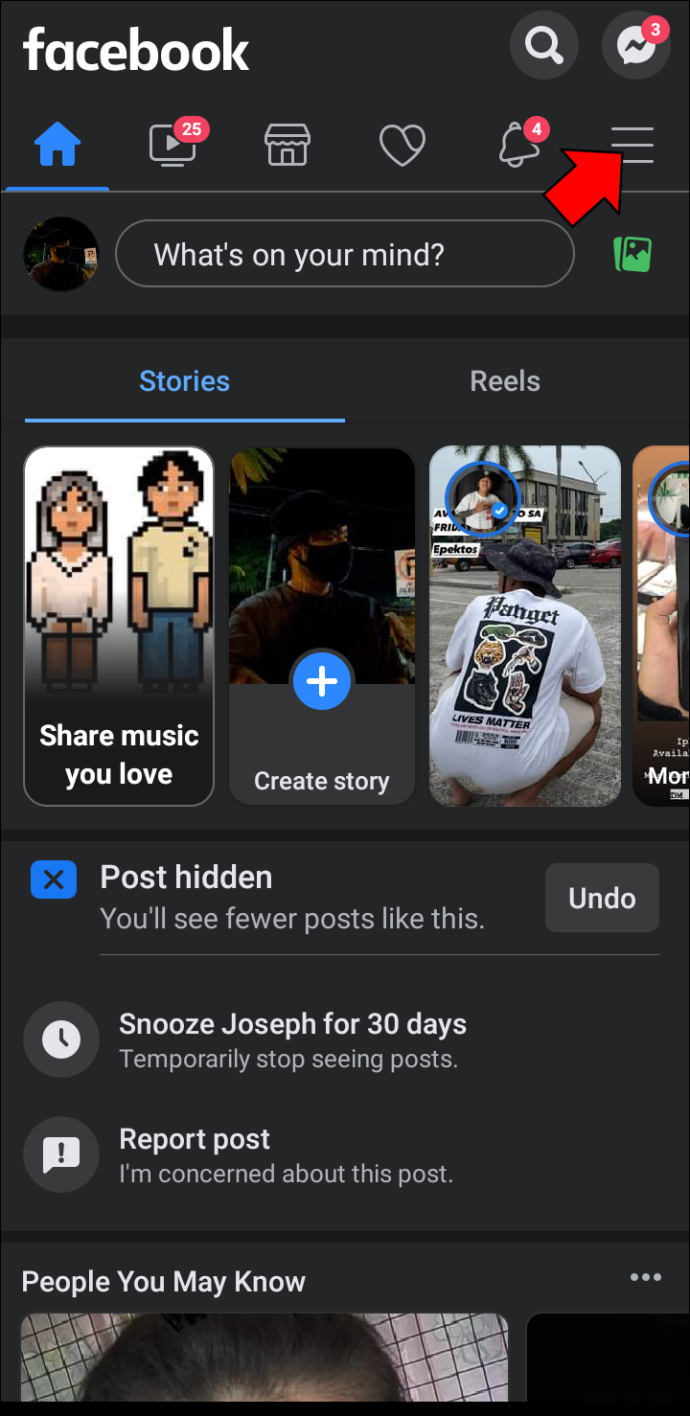
- Přejděte na 'Nastavení a soukromí.'
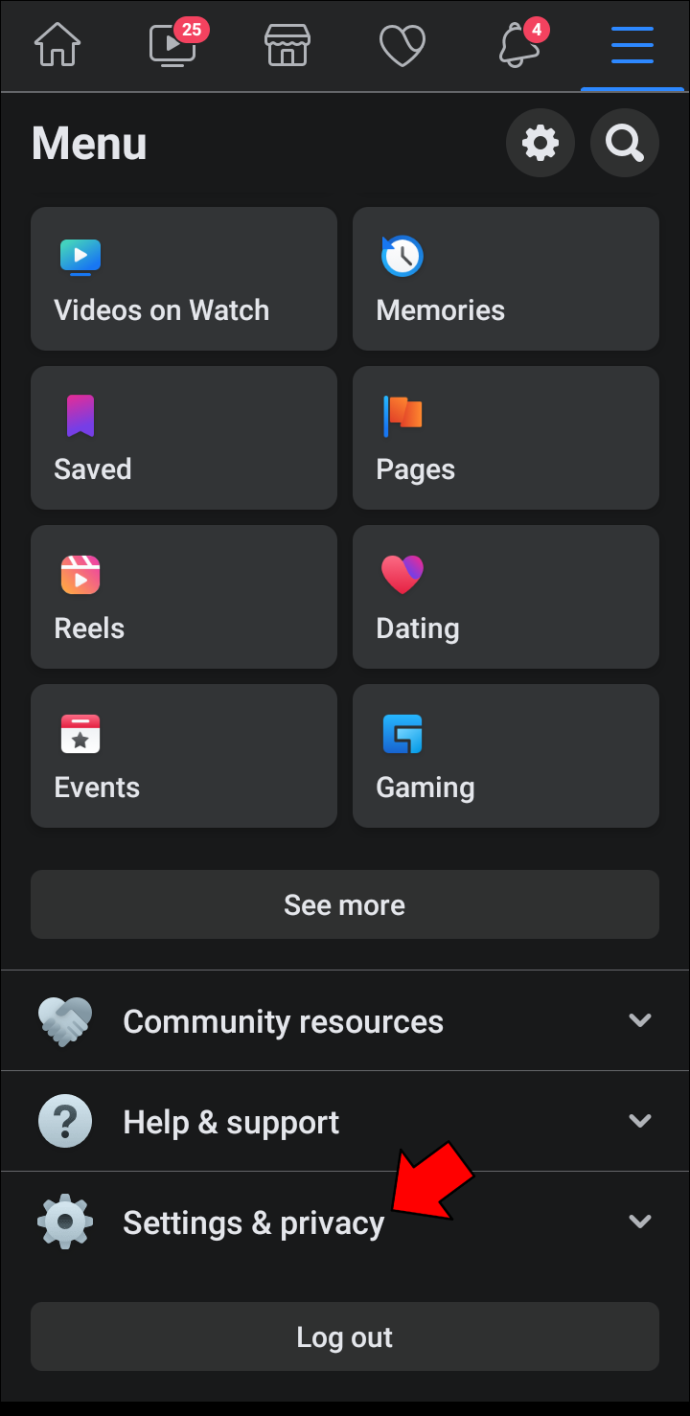
- Vybrat 'Nastavení.'
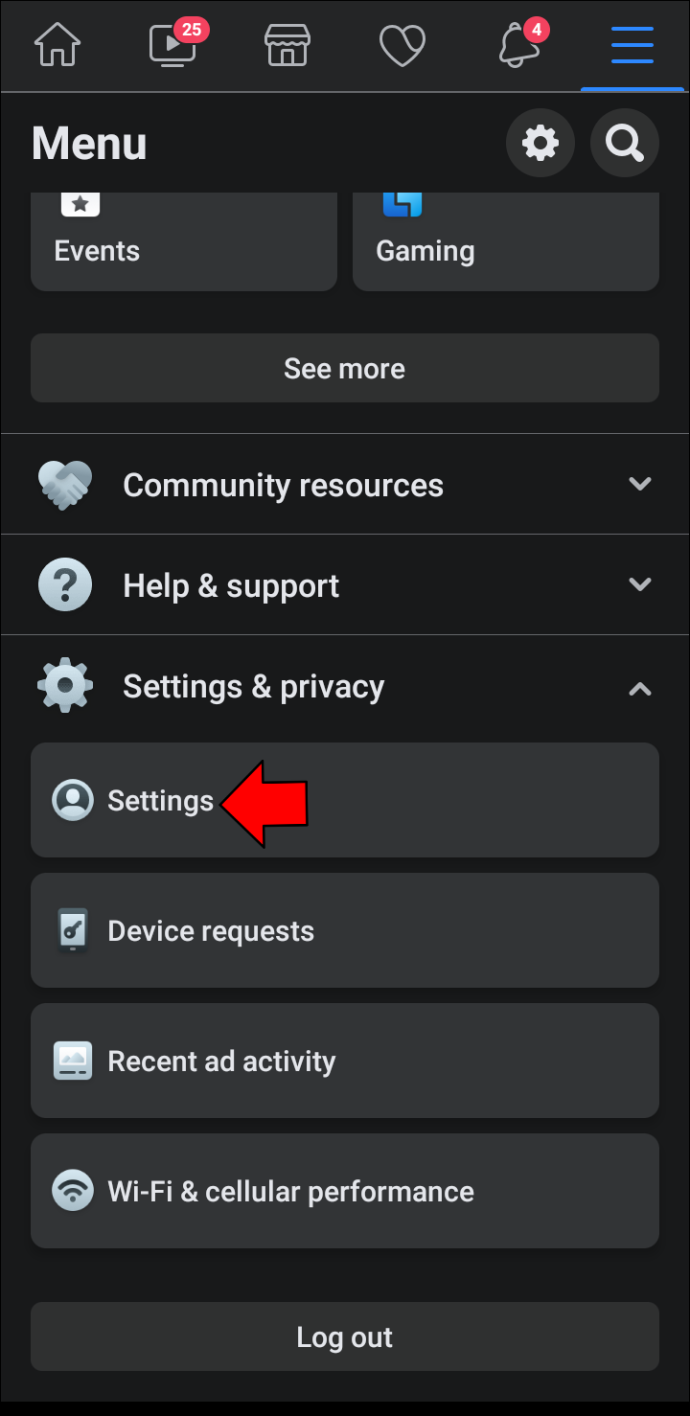
- Vyhledejte “Publikum a viditelnost” nebo 'Soukromí' sekce v závislosti na vašem mobilním prohlížeči.
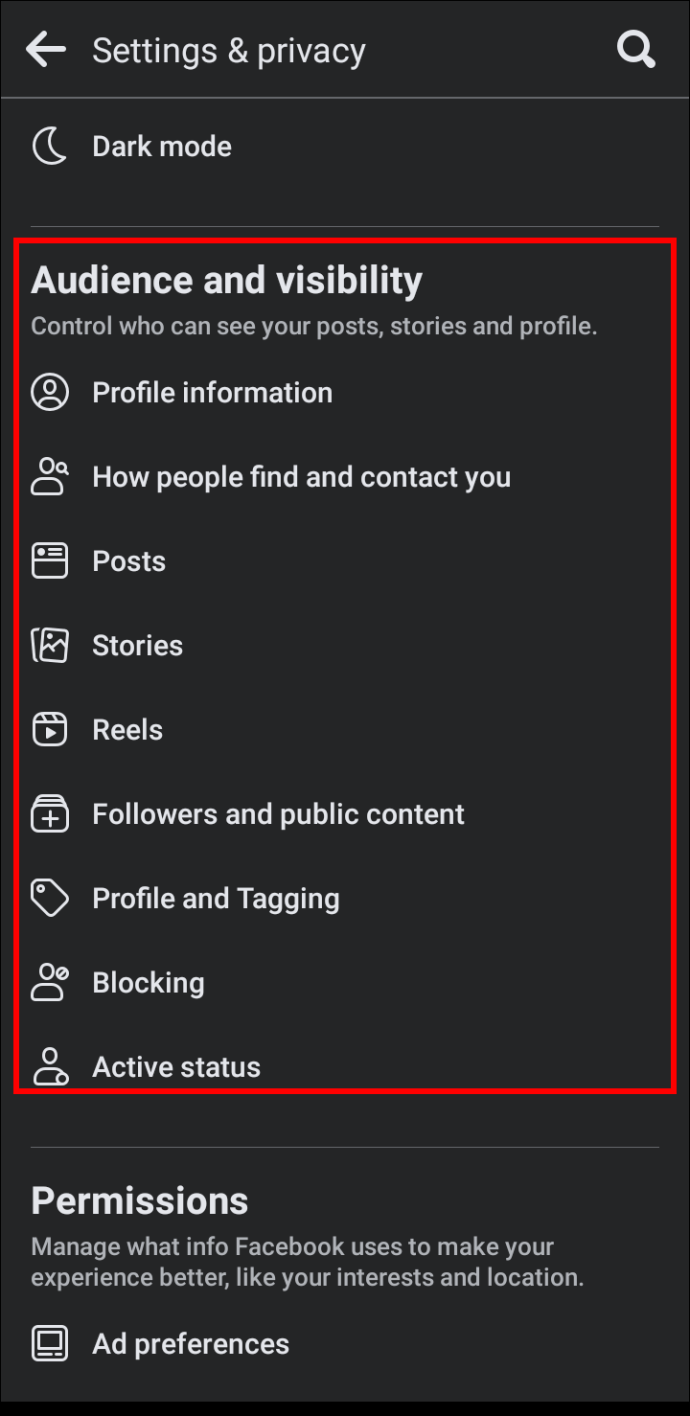
- Klepněte 'Blokování.'
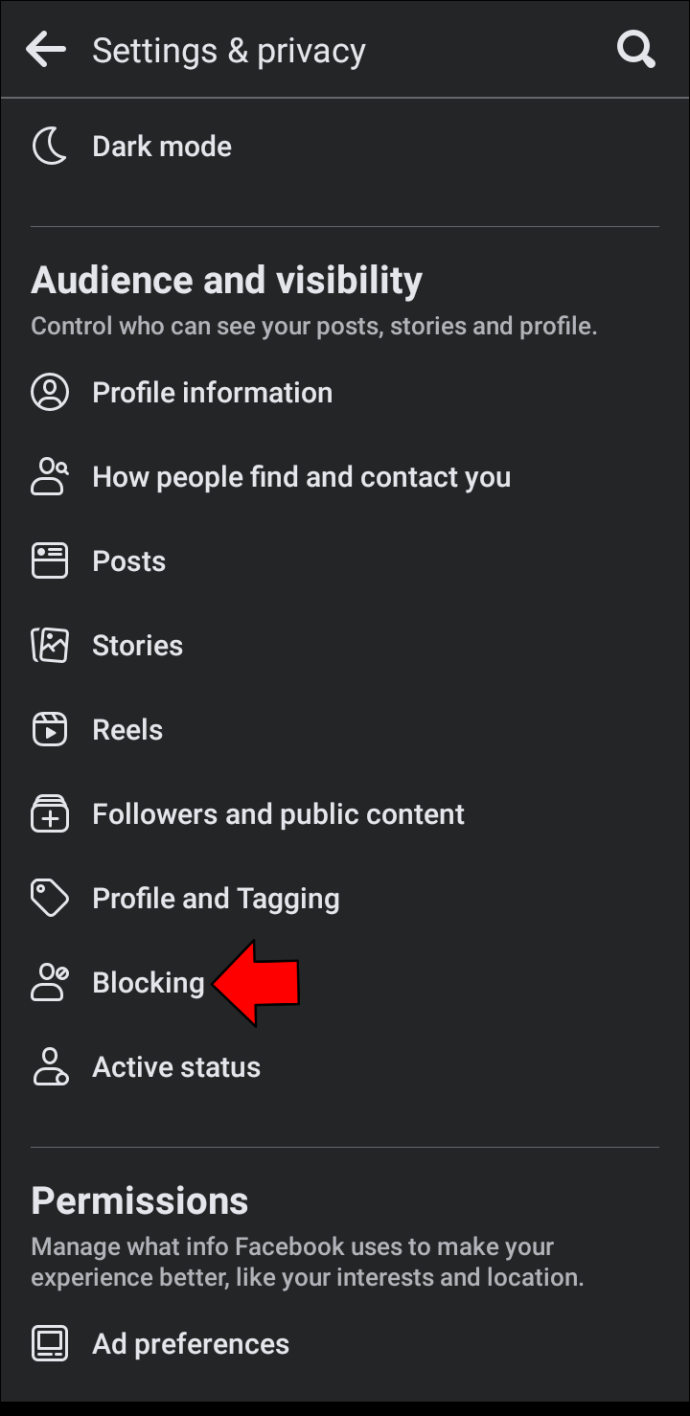
- Zkontrolujte svůj seznam blokovaných uživatelů.
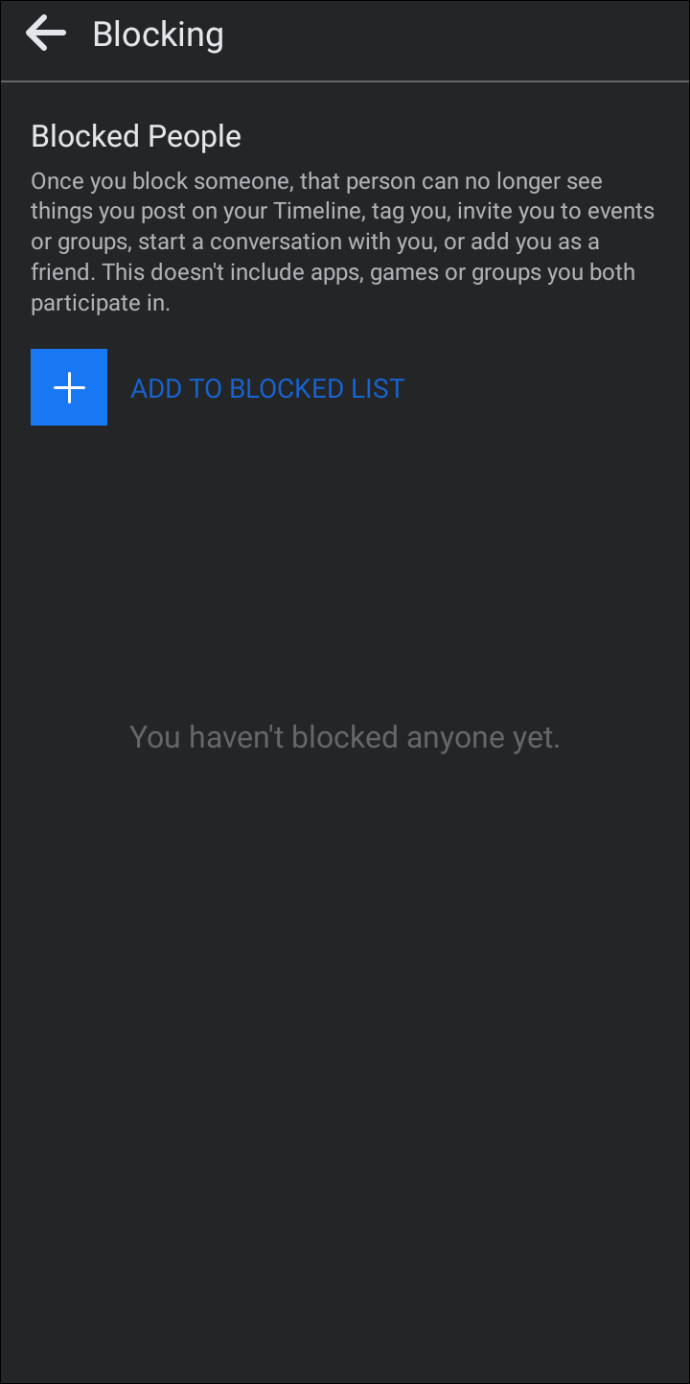
Pokud používáte Webový klient Facebooku , pomocí následujících kroků zjistíte, zda jste zablokovali uživatele, kterému chcete poslat zprávu:
- Klikněte na svůj 'profil' ikonou vpravo nahoře zobrazíte rozbalovací nabídku.
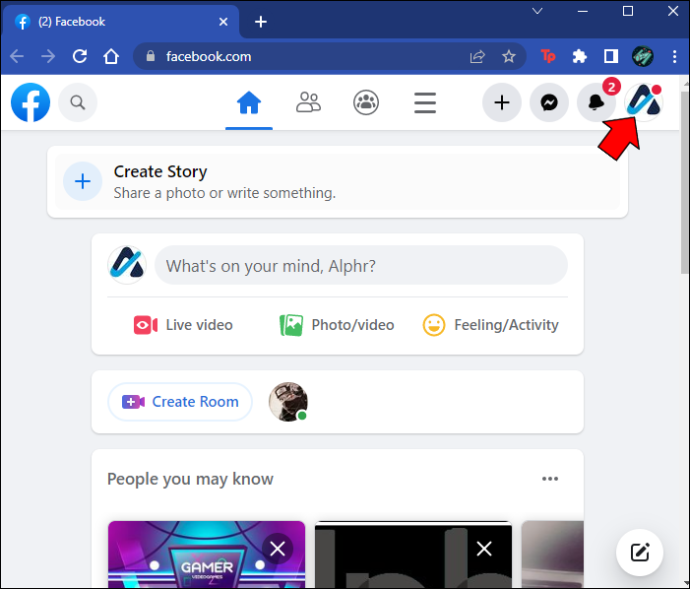
- Jít do 'Nastavení a soukromí.'
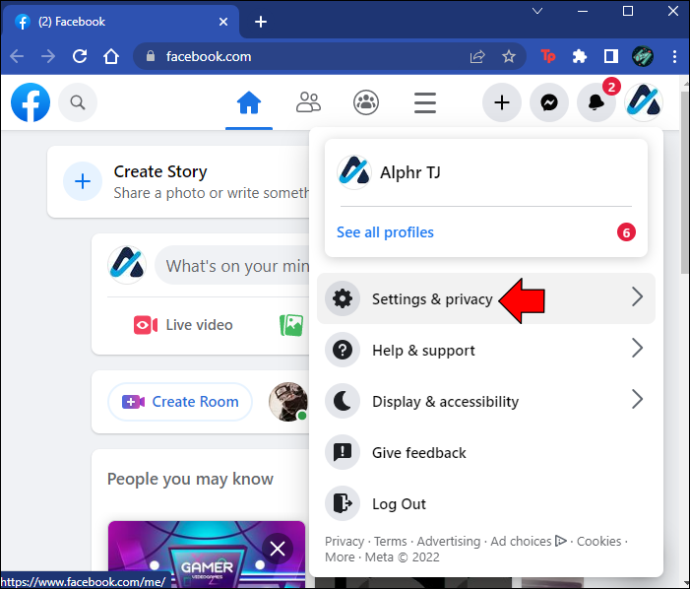
- Vybrat 'Nastavení.'

- Přejděte na 'Blokování' kartu v levém podokně.
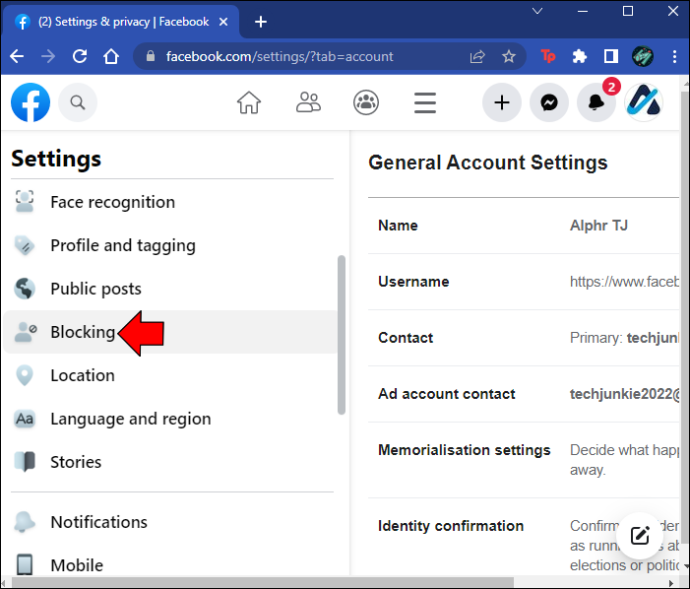
- Vyhledejte 'Blokovat uživatele' sekce.
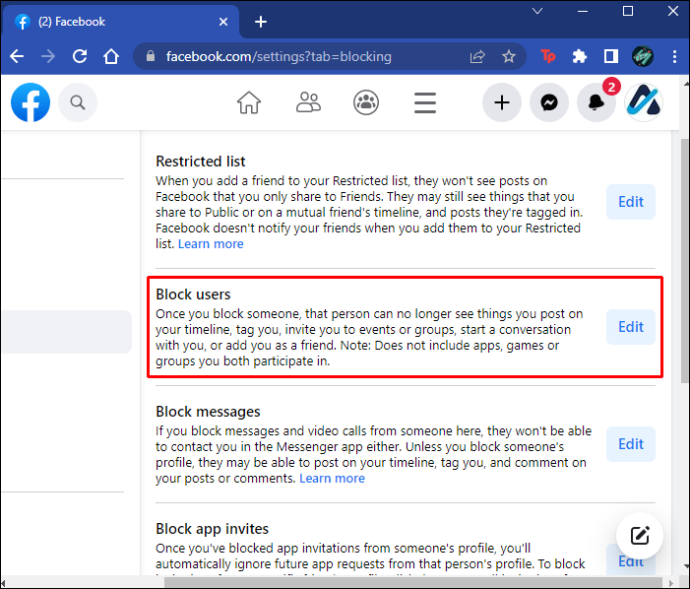
- zmáčkni 'Upravit' knoflík.
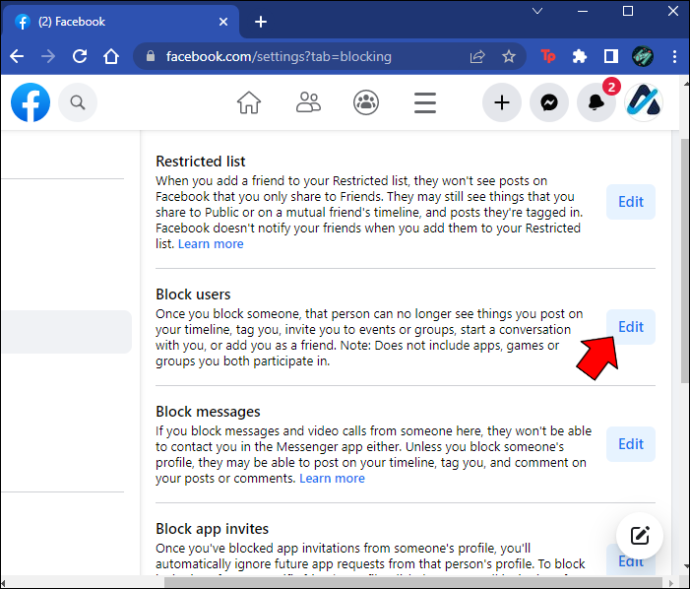
- Klikněte na 'Zobrazit seznam blokovaných' volba.
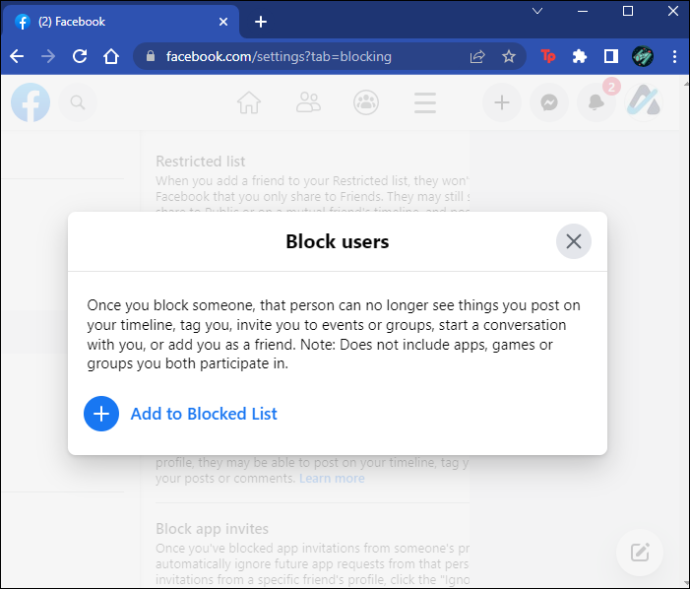
Klepnutím na ikonu se můžete rychle vrátit k zasílání zpráv uživateli 'Odblokovat' tlačítko vedle jejich jména.
Vraťte se k chatování v žádném okamžiku
Porušení komunitních standardů nebo zasílání zpráv vnímaných jako spam může být čestnou chybou. Facebook si je tohoto faktu dobře vědom, a tak ze zákazu zasílání zpráv udělali dočasnou věc. Jediné, co musíte udělat, abyste se podobným blokům v budoucnu vyhnuli, je držet se dál od obsahu, který by vás mohl dostat do problémů. Pokud vás však zamýšlený příjemce zablokoval, pokračování tam, kde jste přestali, bude zahrnovat trochu více vyjednávání.
Dostali jste někdy zprávu „Na tuto konverzaci nemůžete odpovědět“? Podařilo se vám nakonec tomuto uživateli poslat zprávu? Dejte nám vědět v sekci komentářů níže.









